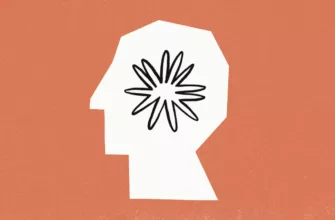Photoshop, мощный и универсальный инструмент, является основным в арсенале многих графических дизайнеров, фотографов и цифровых художников. Его расширенные функции и методы могут значительно ускорить творческий процесс и повысить эффективность рабочего процесса. В этой статье мы подробно рассмотрим некоторые из этих расширенных функций, а также дадим советы и рекомендации, которые помогут вам максимально использовать возможности Photoshop.
Одной из самых полезных функций Photoshop является инструмент «Пипетка». Этот инструмент позволяет вам выбирать цвета из любого приложения или веб-сайта, а не только в Photoshop canvas. Чтобы сделать это, просто сверните рамку Photoshop, щелкните внутри холста и перетащите за его пределы. Эта функция может быть особенно полезна, когда вы хотите сопоставить цвета с эталонным изображением или веб-сайтом.
Читайте также: 10 Советов и хитростей про Android 14
Советы и рекомендации по работе с Photoshop
Еще одной мощной функцией является команда ‘затухание’. Эта функция позволяет вам уменьшить непрозрачность и изменить режим наложения последней внесенной вами корректировки. Это может быть особенно полезно при ретушировании изображений, поскольку позволяет тонко сочетать внесенные изменения с исходным изображением. Однако важно отметить, что команда «затухание» доступна только сразу после применения изменений и не может быть использована при выполнении каких-либо других действий, включая сохранение изображения.
Функция восстановления в Photoshop
Функция «реконструировать» в фильтре liquify — это еще один продвинутый инструмент, который может улучшить ваш рабочий процесс в Photoshop. Эта функция позволяет вам регулировать интенсивность изменений, чтобы они выглядели более реалистично. Используя кнопку реконструировать, вы можете точно настроить свои настройки для достижения желаемого эффекта.
Photoshop также позволяет вам открыть тот же документ в другом окне. Эта функция особенно полезна при работе с детализированными изображениями, поскольку позволяет работать с деталями в одном окне, одновременно просматривая изображение целиком в другом. Это может помочь вам сохранить ощущение общей композиции, сосредоточившись при этом на более мелких деталях.
Математические расчеты
Одной из менее известных особенностей Photoshop является его способность выполнять математические вычисления во всех полях ввода. Это может быть полезно для различных задач, таких как изменение размера холста или уменьшение размера шрифта. Просто введите математическую операцию в поле ввода, и Photoshop выполнит расчет за вас.
Функция повтора
Функция «Шаг и повтор» — это еще один мощный инструмент, который может улучшить ваш рабочий процесс. Эта функция запоминает преобразования, примененные к слою, и может повторять их на одном и том же или разных слоях. Это может сэкономить вам значительное количество времени при применении одного и того же преобразования к нескольким слоям.
Автоматическое изменение размера изображений
В Photoshop также есть функция, которая позволяет автоматически изменять размер изображения в соответствии с размером другого открытого документа. Это может быть особенно полезно при работе с несколькими изображениями, которые должны быть одинакового размера.
Журнал истории
Функция «Журнал истории’ является полезным инструментом для создания письменных пошаговых руководств. Эта функция отслеживает все изменения, внесенные в изображение, и может сохранять их в виде отдельного текстового файла. Это может быть отличным способом задокументировать ваш процесс или создать учебные пособия, которым смогут следовать другие.
Настройка режимов наложения
Еще одной расширенной функцией является возможность изменять режим наложения группы с ‘сквозного’ на ‘обычный’. Это позволяет корректирующим слоям влиять только на содержимое внутри группы, предоставляя вам больше контроля над тем, как ваши корректировки влияют на ваше изображение.
Наконец, «программа обработки изображений» в разделе «файловые скрипты» является мощным инструментом для преобразования нескольких изображений в файлы другого типа. Это может сэкономить вам значительное количество времени, если вам нужно преобразовать большое количество изображений.
Расширенные функции и приемы Photoshop могут значительно улучшить ваш рабочий процесс и повысить эффективность работы. Освоив эти функции, вы сможете поднять свои навыки работы в Photoshop на новый уровень и создавать более профессиональные и отточенные изображения. Для получения дополнительной информации о Adobe Photoshop перейдите на официальный веб-сайт, где доступна бесплатная семидневная пробная версия.